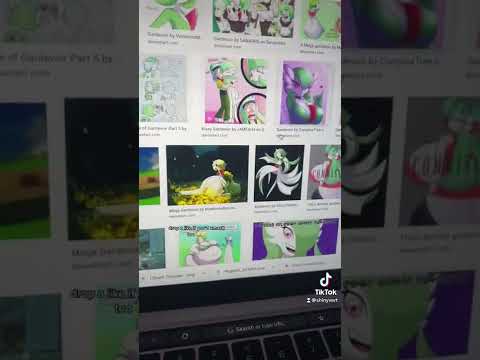Xbox Live -konti administreres af Microsoft, hvilket betyder, at du kan bruge din Live.com -konto til at ændre dine personlige kontoindstillinger, herunder aldersindstillingen for din Xbox Live -konto. For nu kan du stadig ikke ændre alderen på Xbox Live ved hjælp af en Xbox -konsol; du kan dog stadig administrere det via dine Live.com -kontoindstillinger.
Trin
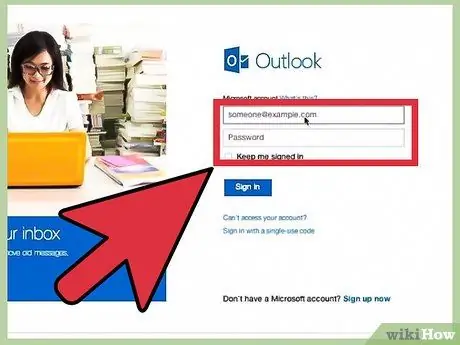
Trin 1. Besøg det officielle Microsoft Live -websted på login.live.com
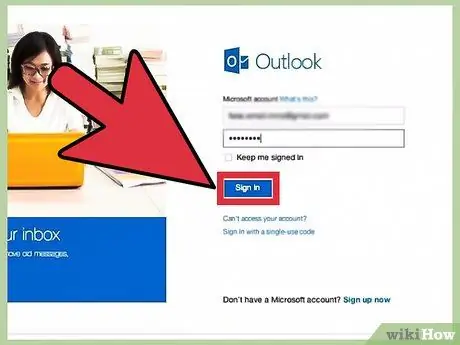
Trin 2. Indtast din e -mail -adresse og adgangskode, og klik derefter på Log ind. "
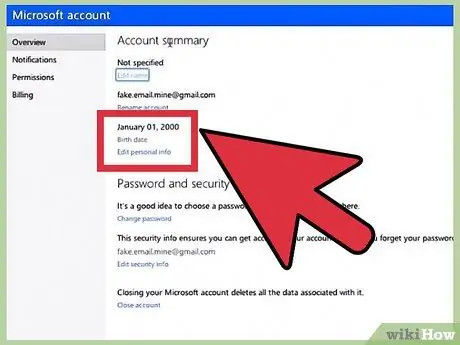
Trin 3. Klik på dit navn i øverste højre hjørne af siden Live, og vælg Kontoindstillinger. "
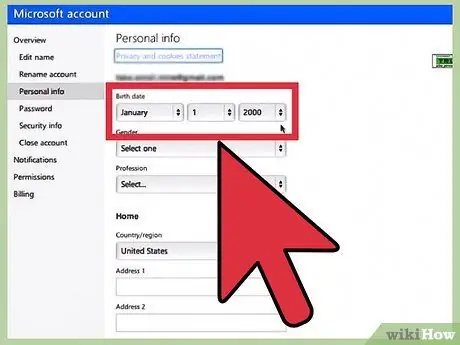
Trin 4. Klik på "Rediger personlige oplysninger", som er placeret under fødselsdatoen
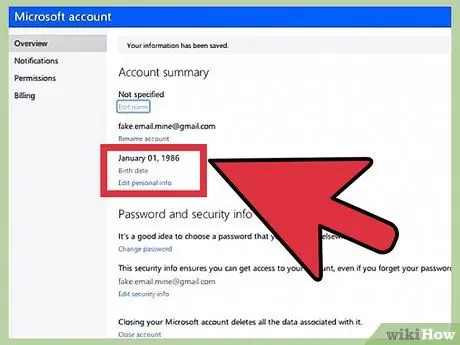
Trin 5. Indtast den nye fødselsdato, og klik derefter på Gem. Din alder vil også blive opdateret på alle Microsoft -konti, du har, inklusive Xbox Live.